ppt表格修改.docx
《ppt表格修改.docx》由会员分享,可在线阅读,更多相关《ppt表格修改.docx(6页珍藏版)》请在冰豆网上搜索。
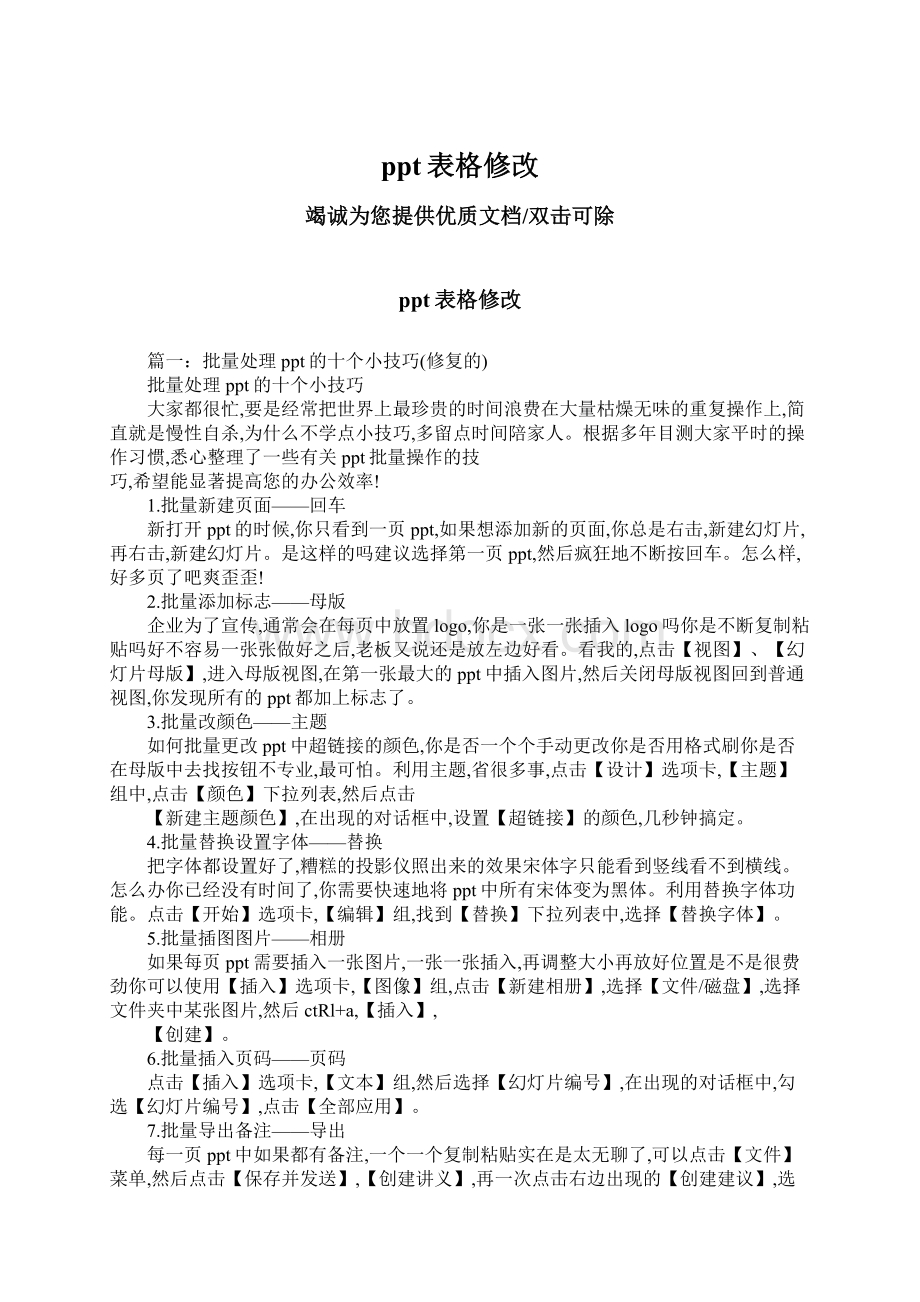
ppt表格修改
竭诚为您提供优质文档/双击可除
ppt表格修改
篇一:
批量处理ppt的十个小技巧(修复的)
批量处理ppt的十个小技巧
大家都很忙,要是经常把世界上最珍贵的时间浪费在大量枯燥无味的重复操作上,简直就是慢性自杀,为什么不学点小技巧,多留点时间陪家人。
根据多年目测大家平时的操作习惯,悉心整理了一些有关ppt批量操作的技
巧,希望能显著提高您的办公效率!
1.批量新建页面——回车
新打开ppt的时候,你只看到一页ppt,如果想添加新的页面,你总是右击,新建幻灯片,再右击,新建幻灯片。
是这样的吗建议选择第一页ppt,然后疯狂地不断按回车。
怎么样,好多页了吧爽歪歪!
2.批量添加标志——母版
企业为了宣传,通常会在每页中放置logo,你是一张一张插入logo吗你是不断复制粘贴吗好不容易一张张做好之后,老板又说还是放左边好看。
看我的,点击【视图】、【幻灯片母版】,进入母版视图,在第一张最大的ppt中插入图片,然后关闭母版视图回到普通视图,你发现所有的ppt都加上标志了。
3.批量改颜色——主题
如何批量更改ppt中超链接的颜色,你是否一个个手动更改你是否用格式刷你是否在母版中去找按钮不专业,最可怕。
利用主题,省很多事,点击【设计】选项卡,【主题】组中,点击【颜色】下拉列表,然后点击
【新建主题颜色】,在出现的对话框中,设置【超链接】的颜色,几秒钟搞定。
4.批量替换设置字体——替换
把字体都设置好了,糟糕的投影仪照出来的效果宋体字只能看到竖线看不到横线。
怎么办你已经没有时间了,你需要快速地将ppt中所有宋体变为黑体。
利用替换字体功能。
点击【开始】选项卡,【编辑】组,找到【替换】下拉列表中,选择【替换字体】。
5.批量插图图片——相册
如果每页ppt需要插入一张图片,一张一张插入,再调整大小再放好位置是不是很费劲你可以使用【插入】选项卡,【图像】组,点击【新建相册】,选择【文件/磁盘】,选择文件夹中某张图片,然后ctRl+a,【插入】,
【创建】。
6.批量插入页码——页码
点击【插入】选项卡,【文本】组,然后选择【幻灯片编号】,在出现的对话框中,勾选【幻灯片编号】,点击【全部应用】。
7.批量导出备注——导出
每一页ppt中如果都有备注,一个一个复制粘贴实在是太无聊了,可以点击【文件】菜单,然后点击【保存并发送】,【创建讲义】,再一次点击右边出现的【创建建议】,选择【备注在幻灯片旁】,这样就可以发送到woRd,在woRd中,然后删除左边两列,剩下的这列就全部是备注了。
8.批量设背景——背景
在ppt中任一页空白处点击,【设置背景格式】,在出现的对话框中,选择纯色或渐变或图片,然后点击【全部应用】。
9.批量板式——板式
如果很多页ppt不需要出现占位符,一个个手动删除占位符,可以ctRl+a全选ppt,然后点击【开始】选项卡,在【幻灯片】组中,在【板式】的下拉列表中找到【空白】的版式。
10.批量切换效果——切换
如果想让ppt全自动播放,可以点击【切换】选项卡,然后选择一个简单的切换效果,在[计时]组中,去掉【单击鼠标时】的勾,然后勾选【设置自动换片时间】,设置为1秒钟,以后每隔一秒幻灯片将自动切换。
打开ppt后,找到你所要的新幻灯片,再点“菜单中的插入”,从弹出的窗口中找到图片,再从弹出窗口中点击“来自文件中的图片”,从文件中找到你所要图片的文件夹中找到这一张图片,最后点插入就搞定!
powerpoint如何快速制作ppt
如何快速将woRd文档转化成powerpoint,现将我常用的操作方法跟大家分享一下。
woRd文档如下图所示
1、打开powerpoint,点击大纲视图,然后复制内容到大纲中。
2、在需要分页的地方,在大纲区域,分别按enteR键
如果是二级,按tab
如果要上调一级按shiFt+tab
3、最后选择模板
4、完成。
ppt动画制作教程
1
2
3
4
5
6
7
分步阅读
我们在浏览网站经常会遇到很多特别好看的ppt动画,在惊叹的同时可能也在想,这么好看的ppt动画是怎么做出来的呢?
为了满足很多初学者的好奇心,接下来小编就带领大家一起来看看ppt动画是怎样制作的(此乃初级小白教程高手大神请飘过)。
工具/原料
powerpoint软件
方法/步骤1
首先我们当然是要准备工具和素材了,小编今天使用的工具就是microsoftofficepowerpoint20xx,使用的素材就是枫叶图片,一切工作准备就绪后,接下来我们就可以制作关于枫叶的ppt动画了。
篇二:
如何一次性更改ppt中的全部字体
如何一次性更改ppt中的全部字体?
如何一次性更改ppt中的全部字体?
起初这个我也不知道,也是在XX上搜索得来的。
非常感谢大家!
当然,我也要把这样的好东西共享一下,为大家节约时间!
先看第一种方法。
一般高手都是用这种方法的,我不会用!
点击ppt中的工具里的宏选项里的宏。
然后输入你要创建的宏名点击创建按钮,在出现的页面中将下面一段代码覆盖掉原先的代码:
suboed01()批量修改字体格式、大小和颜色
dimoshapeasshape
dimoslideasslide
dimotxtRangeastextRange
onerrorResumenext
Foreachoslideinactivepresentation.slides
Foreachoshapeinoslide.shapes
setotxtRange=oshape.textFrame.textRange
ifnotisnull(otxtRange)then
withotxtRange.Font
.name="楷体_gb2312"改成你需要的字体
.size=20改成你需要的文字大小
.color.Rgb=Rgb(Red:
=255,green:
=0,blue:
=0)改成你想要的文字颜色
endwith
endif
next
next
endsub
然后点击保存按钮,关闭窗口,回到ppt编辑页面。
再次点击工具里的宏选项里的宏,选择你刚编辑好的宏,点击运行,这样你ppt中的所有字体都被改变了,想要变成什么样的字体可在代码里修改!
第二种方法,简单易懂,而且好操作!
在ppt上面的工具条中,选择“视图”,然后“普通视图”,然后再幻灯片的左边,会出现一栏。
在这一栏的上面有个选项“大纲/幻灯片”,点击“大纲”,这个时候,你激活其中任意一张幻灯片,全选,然后改到自己想改的格式就可以了。
如何将ppt里的文字全部改变字体颜色,
ppt里是黑底模板白色字体,想改成黑色字体白色模板打印,如何全部改掉,不要一个一个的改。
一次性修改所有ppt页面中字体的颜色和大小有朋友问我如何一次性修改所有ppt页面中字体的颜色和大小,由于powerpoint没有现成的菜单,今天索性写了一个宏,水平有限,不足之处请大家指正!
submacro1()Fori=1toactivewindow.selection.slideRange.slidenumbernum=
activewindow.selection.slideRange.shapes.countifi=
activewindow.selection.slideRange.slidenumberthennum=num-1endifForj=1tonumactivewindow.View.gotoslideindex:
=iaaa=
activewindow.selection.slideRange.shapes(j).nameifinstr(1,aaa,"textbox")>0thenactivewindow.selection.slideRange.shapes(j).select
activewindow.selection.shapeRange.textFrame.textRange.select
activewindow.selection.shapeRange.textFrame.textRange.Font.size=20改成你想要的字体大小activewindow.selection.textRange.Font.color.Rgb=Rgb(Red:
=255,green:
=0,blue:
=0)改成你想要的字体颜色endififinstr(1,aaa,"Rectangle")>0then
activewindow.selection.slideRange.shapes(j).select
activewindow.selection.textRange.Font.size=20改成你想要的字体大小
activewindow.selection.textRange.Font.color.Rgb=Rgb(Red:
=255,green:
=0,blue:
=0)改成你想要的字体颜色endifnextjnextiendsub
答案补充
格式-幻灯片设计-“幻灯片设计-配色方案”选一个你要的颜色文字和符号都会变颜色不过貌似对ppt背景也有影响你先试下不行我再研究研究
在视图》母版》幻灯片母版里面改。
批量修改ppt中所有字的字体颜色
本篇文章将会告诉你,怎样利用office中的宏,批量修改ppt中所有字的字体、颜色、字号、背景等。
今天我一朋友来找我,说他想打印一个ppt,于是想把它变成白底黑字,并保存。
我翻了半天,发现office本身是没有这个功能的,于是我终于找到了一个方法来实现。
(以下演示版本为office20xx,其他版本的类似)
1、背景模板的处理
打开幻灯片母板,选择插入新的幻灯片母板,得到一个空白的母板。
然后删除掉原来的母板。
还原普通视图,这样就去掉了幻灯片的模板背景。
2、利用宏批量改变字体
在视图中选择宏(早期版本可能要在插入中找),输入任意的宏名,点击创建。
在新代码窗口中,删除原来的内容,并复制以下内容,然后运行宏(若不能运行,请看下面)。
此时工作已经全部完成了。
submyfont()
dimoshapeasshape
dimoslideasslide
dimotxtRangeastextRange
onerrorResumenext之后的代码就算出错也会继续执行
Foreachoslideinactivepresentation.slides
oslide.Followmasterbackground=msotrue使用幻灯片母版背景
Foreachoshapeinoslide.shapes
文本框字体设置
withoshape.textFrame.textRange.Font
.name="宋体"
.size=20
.color.Rgb=Rgb(Red:
=0,green:
=0,blue:
=0)
.bold=msoFalse粗
.italic=msoFalse斜
.underline=msoFalse下划线
endwith
oshape.Fill.background文本框背景色用幻灯背景填充
oshape.textFrame.textRange.indentlevel=0
表格字体设置
oshape.table.background.Fill.backcolor.Rgb=Rgb(Red:
=255,green:
=255,blue:
=255)底色
Fori=1tooshape.table.Rows.count
Forj=1tooshape.table.columns.count
oshape.table.cell(i,j).shape.Fill.backcolor.Rgb=Rgb(Red:
=255,green:
=255,blue:
=255)
withoshape.table.cell(i,j).shape.textFrame.textRange.Font
.name="宋体"
.size=20
.color.Rgb=Rgb(Red:
=0,green:
=0,blue:
=0)
.bold=msoFalse粗
.italic=msoFalse斜
.underline=msoFalse下划线
endwith
nextj
nexti
next
next
endsub
篇三:
ppt表格制作技巧
表格的边框调整
选中表格,在表格工具中设计部分可以选用office提供的表格样式,在左边的表格样式选项中勾选需要哪一行进行样式设置,在底纹选项中可以选择颜色进行填充,在边框中勾选需要的框线,但是在选择之前先在右面的绘图边框中调整边框的类型包括线型:
虚线、实线等样式,还可以调整线的粗细,和线的颜色。
单击绘制表格可以修改框线的样式,单击擦除,可以将多余的线条去掉,或是合并表格。
表格的行高、列宽设置
主要是在表格工具的布局选项中,调整行高,可以选择整个表格,设定表格的高度会发现表格的行高会变化,同时如果行高与单元格中的字体大小及单元格的格式相关,包括但也包括单元格边距选项,当需要将表格的内容特别多时,就需要将单元格边距调整为上下、左右均为0。
表格制作步骤:
要插入一个11列、28行的表格。
一、选择插入—插入表格,列11,行28;
二、因为要制作的表格样式,在表格设计选项—表格样式中没有,单击表格样式的下拉箭头,
选择清除表格,即将表格样式清除;
三、在表格设计选项中,绘图边框中设置表格的边框格式,这样表格的边框就是想要的格式,
也就是说在改变表格边框格式之前,现在绘图边框中,将边框格式设置为自己想要的,然后再在边框中选择是无框线/所有框线或是其他的。
四、然后按照需要调整表格边框格式;
五、边框格式调整后,在表格中输入内容;字体:
华文楷体,字号:
10号。
这样做还是有点问题的。
设置行高注意:
表格整体行高变化会导致单元格行高变化
单元格字体变化会导致单元格行高变化
单元格设置中设置形状格式,文本框的上下左右均为0,单元格边距均为0,段落设置段前段后还有行距、字符间距设置均要注意。
先调整字体大小,在调整表格整体行高,接着调整单元格边距,接着调整形状格式中的文本框上下左右四个选项。
总结如下:
华文楷体12号字体,最小行高为0.51
华文楷体8号字体,最小行高为0.34
华文楷体10号字体,最小行高为0.42
华文楷体9号字体,最小行高为0.38
11号字体,最小行高为0.47
14号字体,最小行高为0.59